Come correggere l'errore 800B0001 di Windows Update
Pubblicato: 2018-03-13'Ciò che sta arrivando è meglio di ciò che è andato'
proverbio arabo
Sebbene il tuo sistema operativo Microsoft richieda aggiornamenti regolari per funzionare senza intoppi, soddisfare questa esigenza essenziale può sembrare una vera sfida, specialmente quando ricevi messaggi di errore che dicono che Windows non può cercare nuovi aggiornamenti. Tuttavia, non devi scoraggiarti: una cosa alla volta e oggi ti aiuteremo a correggere l'errore 800B0001 di Windows Update.
Iniziamo con le basi: questo codice indica che il tuo servizio Windows Update ha problemi. Per essere precisi, non può determinare il fornitore di servizi crittografici. Un'altra causa comune di questo errore è la corruzione di un file responsabile dell'aggiornamento del sistema operativo. Inoltre, un caso di malware non dovrebbe mai essere escluso in una situazione come questa. Ad ogni modo, è ora di rimettere in carreggiata il tuo Windows Update.
Innanzitutto, dovresti eseguire alcune manipolazioni di backup, poiché le correzioni che ti mostreremo richiedono precisione e non lasciano spazio a errori. Se le cose non vanno come previsto, potrebbe essere necessario annullare le modifiche apportate.
Per cominciare, dovresti eseguire il backup dei tuoi file importanti per prevenirne la perdita permanente. Tutte le mani sul ponte: unità cloud, memory stick, DVD, dispositivi di archiviazione esterni torneranno molto utili. Puoi persino migrare i tuoi dati su un altro laptop, ma il modo più semplice per proteggere i tuoi file è utilizzare un software di backup speciale, come Auslogics BitReplica.
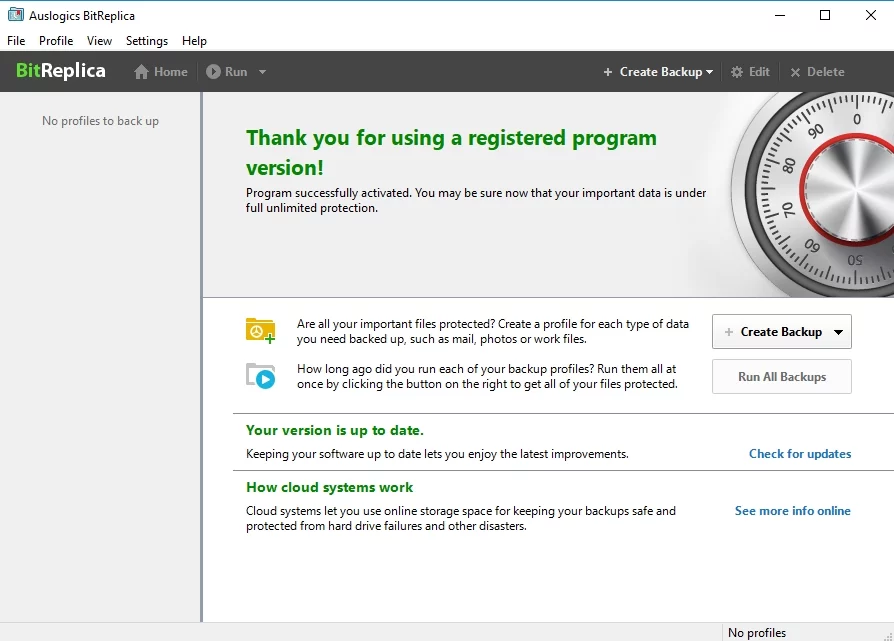
Puoi anche creare un punto di ripristino del sistema: ti aiuterà a configurare il tuo sistema in uno stato precedente se qualcosa va storto.
Ecco come creare un punto di ripristino in Windows 7:
- Pulsante Start -> Vai al Pannello di controllo -> Scegli Sistema e Manutenzione
- Sistema -> Vai a Protezione del sistema -> Protezione del sistema -> Seleziona Crea
- Nella casella Protezione del sistema, descrivi il tuo punto di ripristino del sistema -> Fai clic su Crea
Puoi usarlo in questo modo:
- Menu Start -> Accedi al tuo Pannello di Controllo -> Procedi a Sistema e Manutenzione
- Seleziona Backup e ripristino -> Scegli l'opzione Ripristina i miei file
- Importa file di registro -> Seleziona la tua copia di backup -> Apri
Per creare un punto di ripristino in Windows 10, procedi come segue:
- Premi il tasto logo Windows + S per aprire la casella di ricerca -> Digita "ripristina" (senza virgolette) al suo interno
- Seleziona Crea un punto di ripristino -> Vai a Proprietà del sistema -> Fai clic su Crea
- Descrivi il tuo punto di ripristino -> Fai clic su Crea
Ecco come puoi usarlo:
- Menu Start -> Vai al Pannello di controllo -> Vai a Sistema e sicurezza
- Seleziona Cronologia file -> Scegli l'opzione Recupero
- Apri Ripristino configurazione di sistema -> Avanti
- Individua il punto di ripristino -> Selezionalo -> Fai clic su Avanti -> Fine -> Fornisci la tua conferma
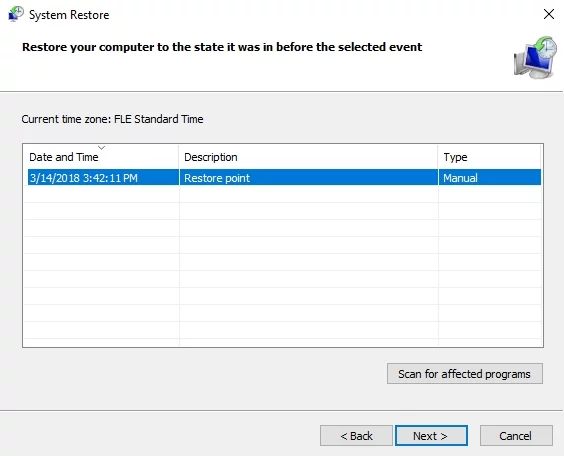
Ora puoi andare in missione di salvataggio: procedi verso il basso e prova ciascuna delle 9 correzioni seguenti:
1. Scansiona il tuo sistema alla ricerca di malware
Innanzitutto, è importante escludere problemi di malware. Pertanto, esegui una scansione completa del sistema per verificare se il tuo PC è infetto da malware. Puoi farlo utilizzando il tuo strumento antivirus di terze parti o la soluzione Windows Defender integrata.
Ecco come utilizzare Windows Defender in Windows 7:
Start -> Type 'Defender' into the Search box -> Windows Defender -> Scan
Per farlo in Windows 10, procedi in questo modo:
Start -> Settings -> Update & Security -> Windows Defender -> Open Windows Defender
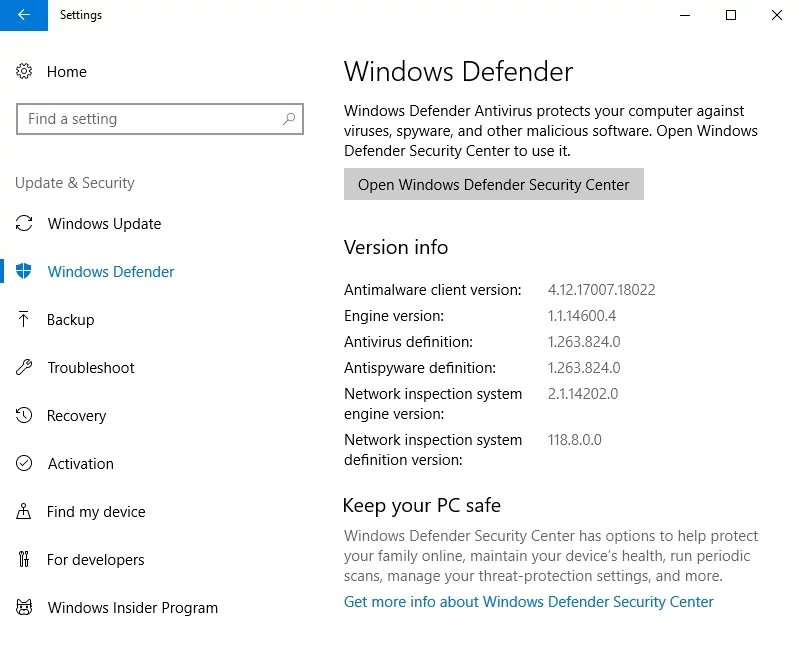
Dovresti anche scansionare il tuo sistema con uno speciale strumento anti-malware, come Auslogics Anti-Malware, per assicurarti che il tuo antivirus principale non abbia perso alcuni intrusi particolarmente insidiosi. Il lavoro di squadra è importante, lo sai.
2. Eseguire un avvio pulito
Può sembrare sorprendente, ma uno dei tuoi programmi o servizi potrebbe aver resistito a Windows Update, il che significa che il tuo PC è una specie di campo di battaglia ora. Il punto è che, in una situazione come questa, devi scegliere da che parte stare.
Tutto sommato, ti consigliamo di eseguire l'aggiornamento di Windows. Pertanto, dovresti eseguire un avvio pulito di Windows per capire quale elemento è responsabile del fastidio dell'aggiornamento 800B0001.
Per eseguire un avvio pulito, attenersi alla seguente procedura:
- Premi contemporaneamente il tasto logo Windows e i pulsanti S-> Digita 'msconfig' (senza virgolette) -> Invio
- Scheda Generale -> Avvio selettivo
- Carica elementi di avvio -> Cancella questo pannello
- Scheda Servizi -> Nascondi tutti i servizi Microsoft -> Disattiva tutti gli elementi
- Salva le modifiche e riavvia la macchina
Se l'errore di aggiornamento di Windows 800B0001 è particolarmente assente, abilita i tuoi servizi Microsoft e gli elementi di avvio uno alla volta per capire quale di essi è la radice del problema.
3. Usa lo strumento di risoluzione dei problemi di Windows Update
Se l'errore 800B0001 di Windows Update persiste, è necessario utilizzare lo strumento di risoluzione dei problemi di Windows Update. Vai al sito del supporto Microsoft, scarica lo strumento per la tua versione di Windows ed eseguilo per risolvere il problema.

4. Utilizzare lo strumento DISM
Se sei un utente Win 10, prova a eseguire lo strumento DISM (Deployment Image Servicing and Management) integrato:
- Apri la casella di ricerca e digita CMD al suo interno -> Seleziona CMD dall'elenco
- Fare clic con il tasto destro su di esso e scegliere di eseguirlo come amministratore -> Si aprirà un prompt dei comandi con privilegi elevati
- Fornisci una password amministratore o la tua conferma se richiesto -> Consenti
- Digita il comando 'DISM.exe /Online /Cleanup-image /Restorehealth' (senza virgolette) -> Premi Invio -> La sua esecuzione potrebbe richiedere diversi minuti -> Attendi il completamento del processo
- Quindi digita il comando 'sfc /scannow' (senza virgolette) -> Premi Invio -> Potrebbe volerci del tempo prima che l'operazione finisca
Chiudi il prompt dei comandi e apri Windows Update per vedere se è OK ora.
5. Utilizzare lo strumento di disponibilità dell'aggiornamento del sistema
Per correggere il danneggiamento di Windows Update in Win 7, è necessario scaricare lo strumento di preparazione degli aggiornamenti di sistema dal sito Web del supporto Microsoft e installarlo sul PC. Lo strumento verrà eseguito automaticamente e ti aiuterà a installare gli aggiornamenti necessari.
6. Eseguire l'Editor criteri di gruppo
Se i metodi precedenti non sono riusciti a risolvere il problema di aggiornamento, è il momento di utilizzare l'Editor criteri di gruppo:
- Premi il tasto logo Windows e i pulsanti R sulla tastiera -> Digita 'gpedit.msc' (senza virgolette) nella casella Esegui -> Premi Invio
- Fare doppio clic su "Specifica le impostazioni per l'installazione dei componenti opzionali..." -> Abilita questa opzione
- Abilita l'opzione "Contatta Windows Update direttamente per scaricare il contenuto di riparazione..."
- Quindi fare clic su Applica -> Fare clic su OK per salvare le modifiche -> Riavvia il PC
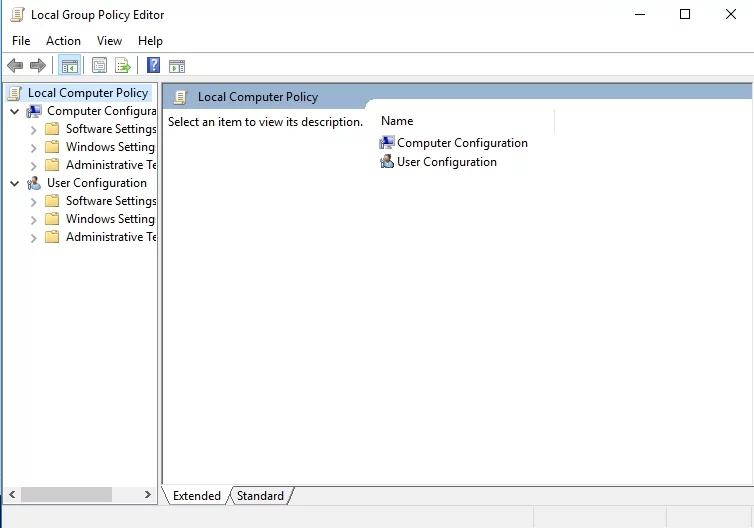
Verifica se puoi aggiornare il tuo computer ora.
7. Rinominare le cartelle SoftareDistribution e Catroot2
Ed ecco un'altra soluzione efficace per l'errore di Windows Update 800B0001:
- Premi il tasto logo Windows e i pulsanti R sulla tastiera -> Digita "cmd" nella casella Esegui (senza virgolette) -> Premi Invio
- Fai clic con il pulsante destro del mouse sul prompt dei comandi-> Scegli di eseguirlo come amministratore
- Digita i comandi seguenti (ricorda di premere Invio dopo ciascuno):
Fermata netta wuauserv
Net stop cryptSvc
Bit di stop netti
Server di rete stop
Ren C:\Windows\SoftwareDistribution SoftwareDistribution.old
Ren C:\Windows\System32\catroot2 Catroot2.old
Riavvia il PC e verifica se il problema è scomparso.
8. Reimpostare manualmente i componenti di Windows Update
Nessuna fortuna finora? Il fatto è che alcuni dei componenti di Windows Update potrebbero non funzionare correttamente. Ciò significa che ripristinarli può aiutarti a eliminare l'errore 800B0001:
- Apri un prompt dei comandi con privilegi elevati e digita i seguenti comandi, premendo Invio dopo ciascuno:
bit di stop netti
netto stop wuauserv
net stop appidsvc
net stop cryptsvc
Del "%ALLUSERSPROFILE%\Dati applicazioni\Microsoft\Rete\Downloader\qmgr*.dat"
cd /d %windir%\system32
regsvr32.exe atl.dll
regsvr32.exe urlmon.dll
regsvr32.exe mshtml.dll
regsvr32.exe shdocvw.dll
regsvr32.exe browserui.dll
regsvr32.exe jscript.dll
regsvr32.exe vbscript.dll
regsvr32.exe scrrun.dll
regsvr32.exe msxml.dll
regsvr32.exe msxml3.dll
regsvr32.exe msxml6.dll
regsvr32.exe actxprxy.dll
regsvr32.exe softpub.dll
regsvr32.exe wintrust.dll
regsvr32.exe dssenh.dll
regsvr32.exe rsaenh.dll
regsvr32.exe gpkcsp.dll
regsvr32.exe sccbase.dll
regsvr32.exe slbcsp.dll
regsvr32.exe cryptdlg.dll
regsvr32.exe oleaut32.dll
regsvr32.exe ole32.dll
regsvr32.exe shell32.dll
regsvr32.exe initpki.dll
regsvr32.exe wuapi.dll
regsvr32.exe wuaueng.dll
regsvr32.exe wuaueng1.dll
regsvr32.exe wucltui.dll
regsvr32.exe wups.dll
regsvr32.exe wups2.dll
regsvr32.exe wuweb.dll
regsvr32.exe qmgr.dll
regsvr32.exe qmgrprxy.dll
regsvr32.exe wucltux.dll
regsvr32.exe muweb.dll
regsvr32.exe wuwebv.dll
netsh winsock reset
netsh winhttp reset proxy
bit di inizio netto
inizio netto wuauserv
net start appidsvc
net start cryptsvc - Vai al sito Web del supporto Microsoft
- Scarica l'ultimo agente di Windows Update e installalo sul tuo computer
- Riavvia il tuo PC
9. Risolvi i tuoi problemi di registro
Se il ripristino dei componenti di Windows Update non è servito a nulla, ciò potrebbe significare che il registro di sistema è danneggiato. Puoi provare a risolverlo manualmente, ma tieni presente che commettere anche un piccolo errore durante la modifica del registro può causare il malfunzionamento del sistema. Inoltre, potresti avere difficoltà a scoprire cosa c'è che non va esattamente nel tuo registro.
Ecco perché ti consigliamo di utilizzare un software speciale per portare a termine il lavoro. Ad esempio, Auslogics Registry Cleaner è uno strumento gratuito al 100% in grado di riparare il registro e garantirne prestazioni fluide e stabili.
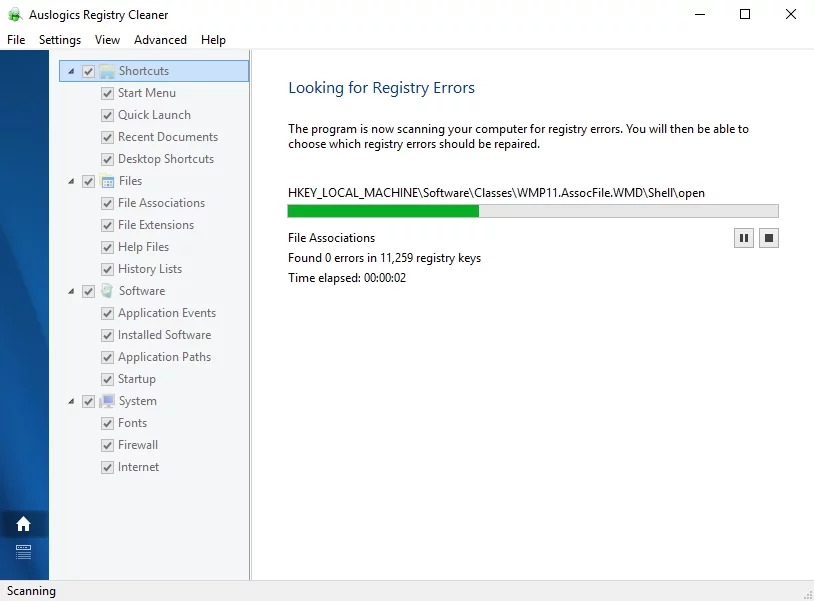
Ci auguriamo che non ci siano segni di errore di Windows Update 800B0001 sul tuo PC ora.
Avete idee o domande su questo problema?
Attendiamo i vostri commenti!
